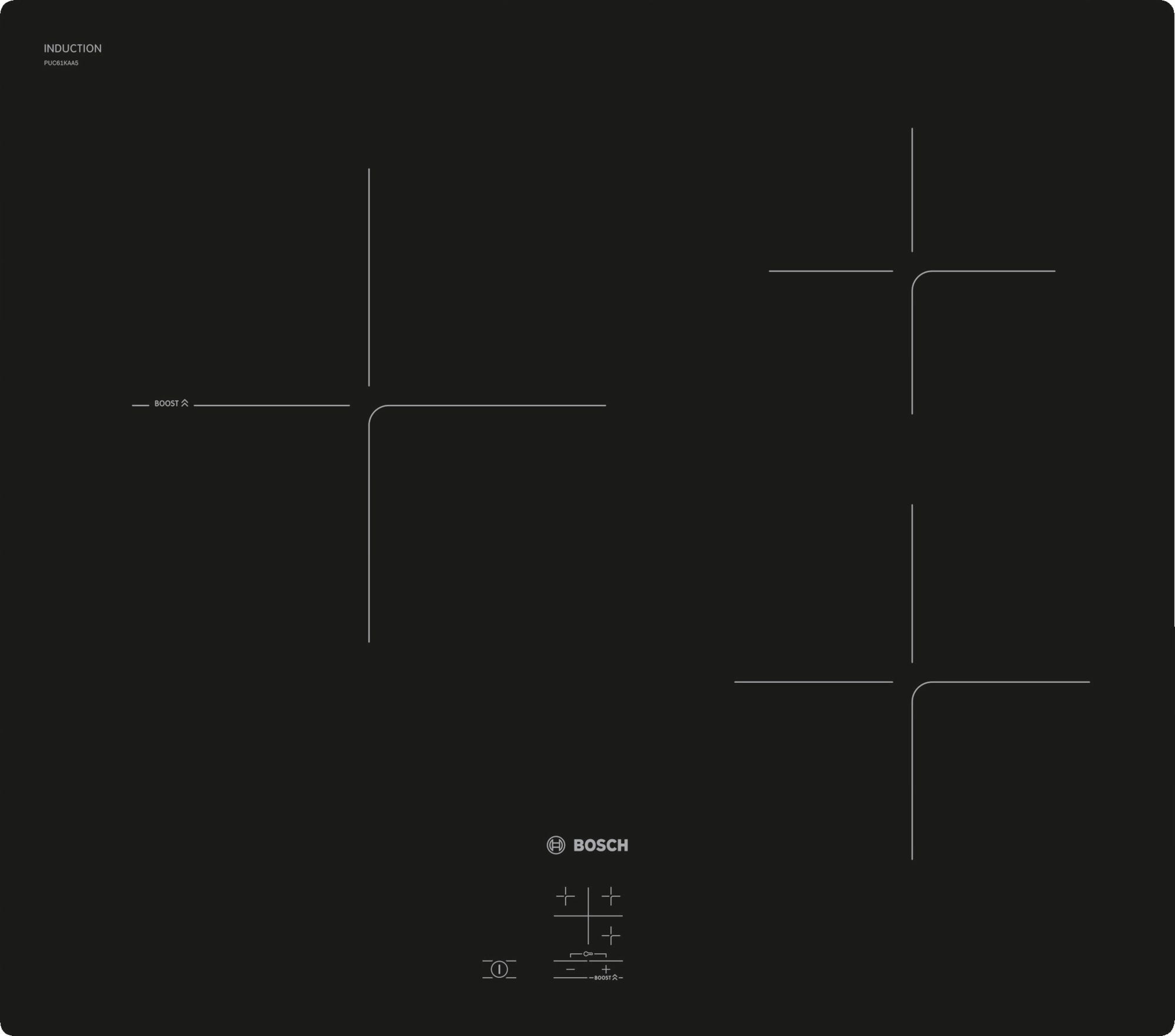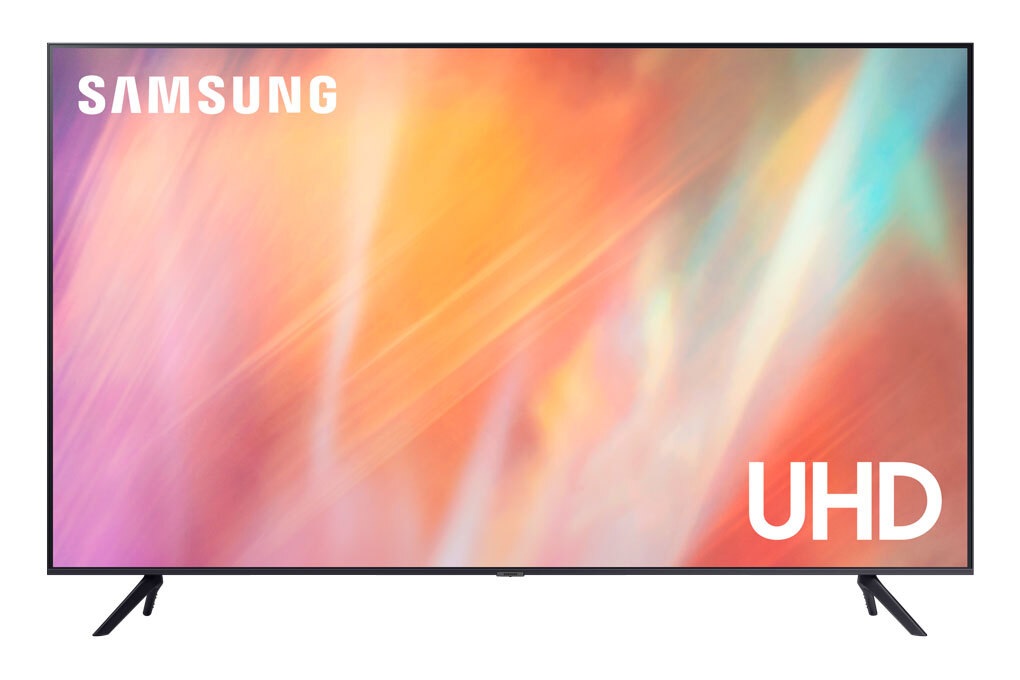Kết nối Gear Fit2 với các loại smartphone Android như thế nào?
(Dân trí) - Đối với Gear Fit2, người dùng có thể kết nối với hầu hết các thiết bị Android từ phiên bản 4.4 trở lên mà không chỉ với mỗi điện thoại Samsung như trước đây. Do vậy, người dùng có thể sử dụng thiết bị đeo thông minh này dễ dàng hơn.
Đới với Gear Fit2, Samsung đã "mở cửa" cho ứng dụng quản lý thiết bị đeo này trên cửa hàng trực tuyến Google Play. Trong khi đó, phiên bản tiền nhiệm Gear Fit chỉ sử dụng duy nhất trên điện thoại Galaxy.
Để sử dụng, người dùng truy cập vào Google Play trên thiết bị Android của mình. Chú ý, phiên bản hỗ trợ chỉ dành cho Android 4.4 trở lên. Vào Google Play, sau đó nhập vào tìm kiếm "Samsung Gear" và cài đặt trình quản lý Samsung Gear và Gear Fit2 Plugin (khoanh đỏ trên hình)
Máy sẽ tự động dò quét xung quanh bạn và khi "gặp" được Gear Fit2, máy sẽ hiện thông báo yêu cầu ghép nối. Hãy bấm vào ghép nối
Trên đồng hồ, người dùng đã có thể truy cập và các tính năng, thiết lập... Như vậy việc kết nối các thiết bị với nhau đã hoàn tất.
Gia Hưng